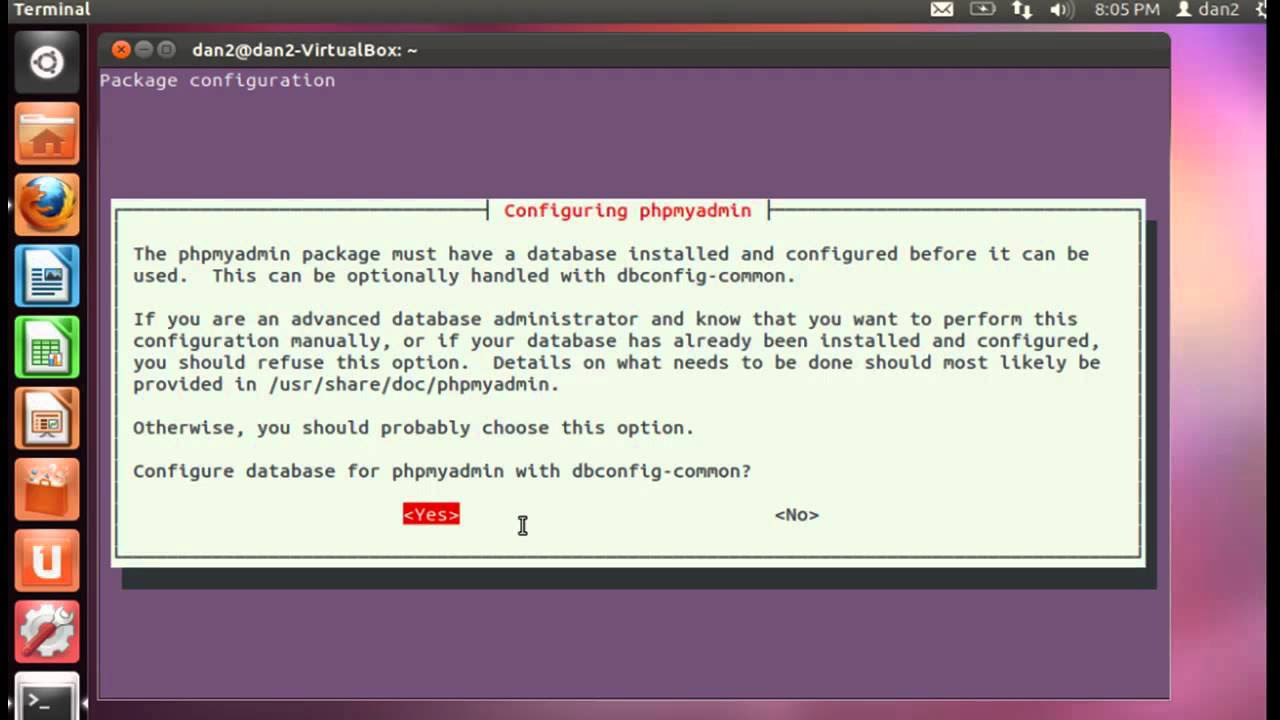Phpmyadmin ubuntu: Установка phpMyAdmin в Ubuntu, настройка и работа с пользователем, обеспечение безопасности
Содержание
Как установить phpMyAdmin на Ubuntu 20.04
Это подробная и пошаговая инструкция, как установить и настроить phpMyAdmin. Вам потребуется:
- Сервер Ubuntu 20.04, который должен иметь пользователя без прав root с правами администратора, а, также, брандмауэр, настроенный с помощью
ufw. - Стек LAMP (Linux, Apache, MySQL и PHP), установленный на вашем сервере.
Установка phpMyAdmin
Помимо пакета phpmyadmin, официальная документация рекомендует установить несколько расширений PHP для возможности использования определенной функциональности и улучшения производительности, а именно:
php-mbstring -модуль для работы со строками, не поддерживающими кодировку ASCII;php-zip –расширение, поддерживающее загрузку файлов.zip;php-gd -поддержка библиотеки GD Graphics;php-json -поддержка сериализации JSON;php-curl – расширение,позволяющее PHP взаимодействовать с разными типами серверов, используя разные протоколы.
Сначала обновите индекс пакетов сервера:
$ sudo apt update
Для запуска установки запустите команду:
$ sudo apt install phpmyadmin php-mbstring php-zip php-gd php-json php-curl
При установке необходимо выбрать следующие параметры при запросах:
- При выборе сервера выбирайте apache2.
- На вопрос о необходимости использования
dbconfig-commonдля настройки базы данных, следует выбрать «Да». - Затем необходимо выбрать и подтвердить пароль приложения MySQL для phpMyAdmin.
Отключение компоненты Validate Password
Если вы установили MySQL, следуя руководству по установке LAMP, то, скорее всего, вы активировали плагин Validate Password. Это может вызвать ошибку при попытке задать пароль пользователя phpmyadmin:
Для устранения проблемы выберите опцию «abort», чтобы прервать процесс установки и открыть командную строку MySQL:
$ sudo mysql
Если вы активировали аутентификацию по паролю для пользователя с правами root MySQL, запустите команду:
$ mysql -u root –p
Далее, запустите команду для отключения Validate Password.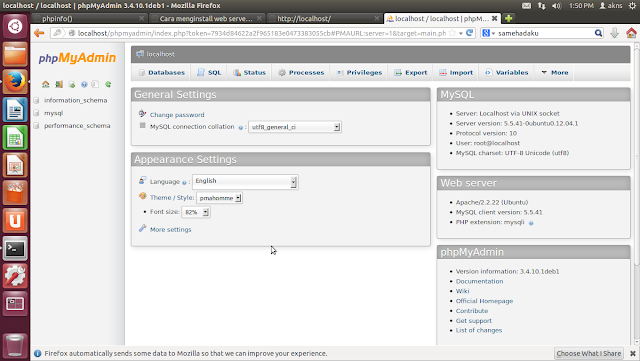 Важно, что в этом случае выполняется не удаление, а простая остановка загрузки компонента на сервер MySQL:
Важно, что в этом случае выполняется не удаление, а простая остановка загрузки компонента на сервер MySQL:
mysql> UNINSTALL COMPONENT "file://component_validate_password";
После этого клиент MySQL можно закрыть:
mysql> exit
Затем снова установите пакет phpmyadmin:
$ sudo apt install phpmyadmin
Далее, необходимо снова открыть командную строку MySQL с помощью sudo mysql или mysql -u root -p, и запустить команду повторной активации Validate Password:
$ sudo apt install phpmyadmin
В процессе установки будет добавлен файл конфигурации phpMyAdmin в каталог /etc/apache2/conf-enabled. Для завершения настройки работы Apache и PHP с phpMyAdmin выполните инструкцию для активации расширения PHP mbstring командой:
$ sudo phpenmod mbstring
Перезапустите Apache:
$ sudo systemctl restart apache2
Теперь phpMyAdmin установлен и настроен для работы с Apache. Однако, прежде чем вы сможете войти и начать работу с базами данных, необходимо убедиться, что у пользователей MySQL есть права для взаимодействия с программой.
Однако, прежде чем вы сможете войти и начать работу с базами данных, необходимо убедиться, что у пользователей MySQL есть права для взаимодействия с программой.
Настройка доступа для рутовой учетной записи MySQL
Для рутового пользователя MySQL в Ubuntu 20.04 установлена аутентификация при помощью плагина auth_socket по умолчанию. Это позволяет обеспечивать самое оптимальное соотношение удобства использования и безопасности. В свою очередь, это создаёт сложности при предоставлении доступа к пользователю в других внешних приложениях, например, в phpMyAdmin.
Для входа в phpMyAdmin при помощи root, необходимо изменить метод аутентификации: от использования плагина auth_socket на метод, использующий пароль. Для этого нужно перейдя в командную строку MySQL:
$ sudo mysql
ввести команду вывода методов аутентификации для аккаунтов MySQL:
mysql> SELECT user, authentication_string, plugin, host FROM mysql.user;
Результат выполнения команды выглядит примерно так:
В примере можно увидеть, что пользователь root использует плагин auth_socket.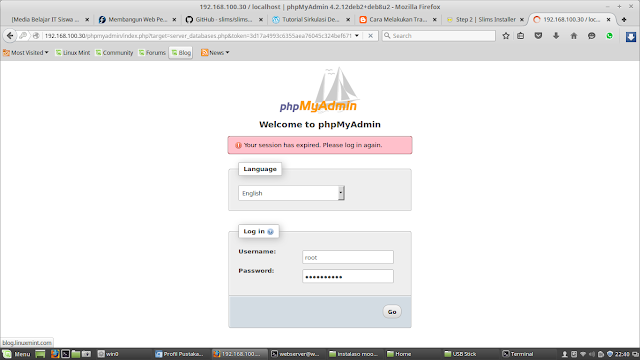 Чтобы изменить метод аутентификации запустите на выполнение команду
Чтобы изменить метод аутентификации запустите на выполнение команду, обязательно изменив значение 1234567890 на надежный пароль по вашему выбору:
mysql> ALTER USER 'root'@'localhost' IDENTIFIED WITH caching_sha2_password BY '1234567890';
Теперь необходимо снова ввести в командной строке:
mysql> SELECT user,authentication_string, plugin, host FROM mysql.user;
Вывод команды будет выглядеть следующим образом:
В результате вывод исполненной инструкции должен показать, что пользователь root использует плагин cashing_sha2_password, то есть аутентификацию с помощью пароля.
Настройка доступа для специально созданного пользователя MySQL
Безусловно, должна существовать возможность подключения к phpMyAdmin пользователя, которого вы создали специально для работы с MySQL в случае, если вы не хотите использовать учётную запись root. Чтобы воплотить это, нужно произвести следующие действия:
Войти в MySQL:
$ sudo mysql
Создать нового пользователя с надежным паролем (в данном случае пароль 1234567890 не является надёжным):
mysql> CREATE USER 'newuser'@'localhost' IDENTIFIED WITH caching_sha2_password BY '1234567890';
Обеспечить нового пользователя наличием соответствующих прав в части доступа к таблицам базы данных:
mysql> GRANT ALL PRIVILEGES ON *.* TO 'newuser'@'localhost' WITH GRANT OPTION;
После чего можно выйти из MySQL:
mysql> exit
Теперь вы сможете подключаться к веб-интерфейсу phpMyAdmin, используя имя домена или открытый IP-адрес сервера с добавлением /phpmyadmin:
https://my-domain/phpmyadmin или https://my-ipaddress/phpmyadmin
Теперь можно войти в интерфейс phpMyAdmin через пользователя root или с новыми пользователем.
Если есть необходимость дополнительно защититься от несанкционированного доступа к вашему ресурсу через web-интерфейс phpMyAdmin, можно разместить шлюз перед всем приложением с помощью встроенного в Apache функционала авторизации и аутентификации через .htaccess.
Настройка конфигурационного файла
Для этого нужно сначала активировать перезапись файла .htaccess, изменив файл конфигурации Apache вашей установки phpMyAdmin.
Отредактируйте phpmyadmin.conf, который находится в каталоге конфигурации Apache (я использовал nano):
$ sudo nano /etc/apache2/conf-available/phpmyadmin.conf
Добавьте директиву AllowOverride All в раздел файла конфигурации <Directory /usr/share/phpmyadmin>, например:
<Directory /usr/share/phpmyadmin> Options FollowSymLinks DirectoryIndex index.php AllowOverride All
Добавьте эту строку, сохраните и закройте файл (при использовании nano для редактирования файла, нажмите CTRL + X, Y, а затем ENTER).
Перезапустите Apache:
$ sudo systemctl restart apache2
Создание и настройка .htaccess
Теперь, когда вы активировали использование файлов .htaccess, вам нужно создать файл для реализации этого уровня защиты.
Файл .htaccess должен находиться в папке приложения. Для этого ннеобходимо создать его и открыть в редакторе с привилегиями root следующей командой:
$ sudo nano /usr/share/phpmyadmin/.htaccess
В этот файл добавьте следующие строки:
AuthType Basic AuthName "Restricted Files" AuthUserFile /etc/phpmyadmin/.htpasswd Require valid-user
- AuthType Basic – указание используемого типа аутентификации. В данном случае используется аутентификация по паролю.
- AuthName – сообщение для диалогового окна аутентификации.
- AuthUserFile – местоположение файла пароля. Важно, чтобы он находился не в обслуживаемых каталогах.
- Require valid-user – указание на возможность доступа к ресурсу для пользователей выполнивших аутентификацию.
В данном случае файла пароля находится в /etc/phpmyadmin/.htpasswd. Теперь нужно создать заявленный файл и передать его пользователю при помощью утилиты htpasswd:
$ sudo htpasswd -c /etc/phpmyadmin/.htpasswd username
Далее, необходимо дважды ввести пароль пользователя, которого вы создаете. Результатом будет созданный файл, в котором схэширован придуманный пароль.
Чтобы ввести дополнительного пользователя, необходимо использовать утилиту htpasswd без флага -c:
$ sudo htpasswd /etc/phpmyadmin/.htpasswd additionaluser
Теперь, для доступа к phpMyAdmin через web-интерфейс, необходим указать имя учетной записи и пароль:
Если имя пользователя и пароль набраны верно, вы должны будете перейти на страницу phpMyAdmin.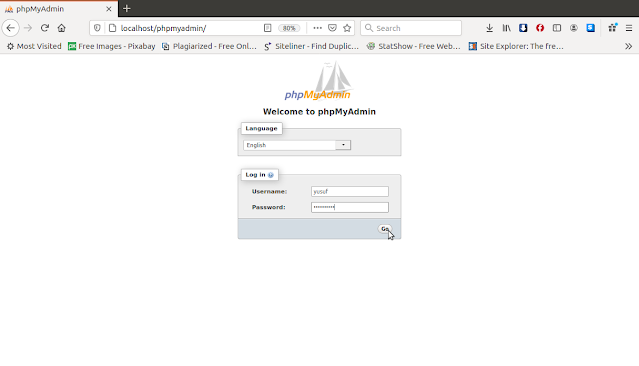
Установка phpMyAdmin на Ubuntu | Джино • Справка
Администрирование сайтов и веб-приложений неразрывно связано с управлением базами данных. И хотя функционал MySQL полностью перекрывает запросы пользователей на работу с базами данных, его интерфейс — чёрно-белая консоль — подходит не всем.
Эту проблему успешно решает phpMyAdmin. Удобный и интуитивно понятный веб-интерфейс программы позволяет быстро и легко решать любые задачи, связанные с администрированием баз данных, не ограничивая возможности MySQL.
В этой инструкции мы расскажем, как установить phpMyAdmin на сервер под управлением Ubuntu 20.04 и добавить к основной защите ещё один уровень безопасности.
Установку мы будем производить на сервер, настроенный по инструкции о первичной настройке с предустановленным программным стеком LAMP.
Важно помнить, что phpMyAdmin обращается напрямую к MySQL при помощи запросов и использует для аутентификации учётные данные пользователей MySQL. Поэтому phpMyAdmin — одна из самых распространённых целей для хакерских атак.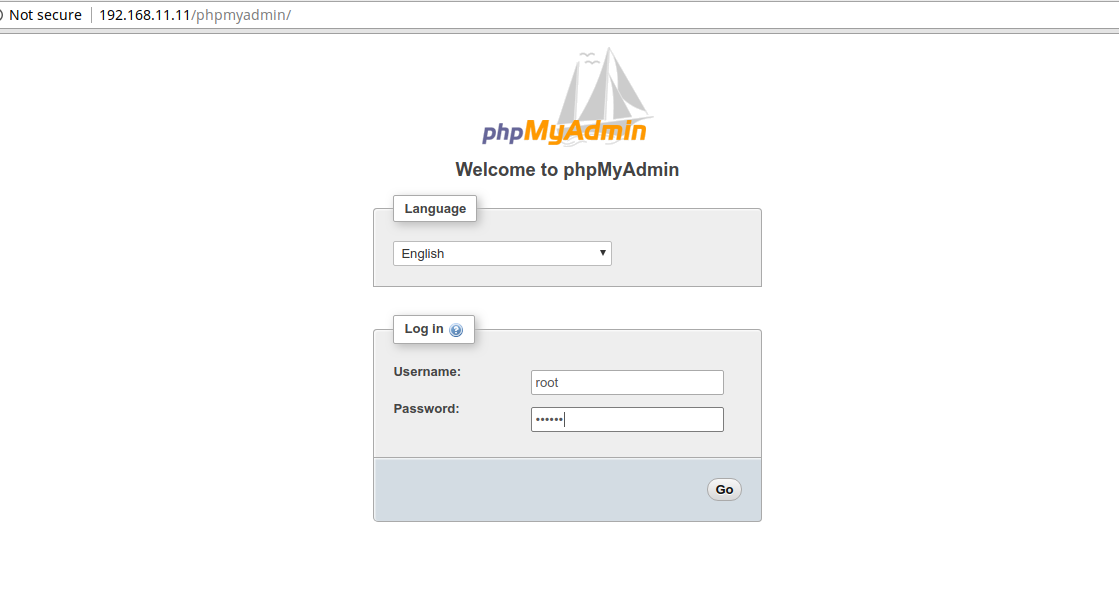 Старайтесь не запускать phpMyAdmin на домене, не защищённом SSL-сертификатом и использующим только HTTP-соединение с сервером.
Старайтесь не запускать phpMyAdmin на домене, не защищённом SSL-сертификатом и использующим только HTTP-соединение с сервером.
На Джино вы можете подключить бесплатный SSL-сертификат к своему домену — он обеспечит базовую защиту данных от перехвата и последующей расшифровки.
Установка phpMyAdmin
Чтобы установить phpMyAdmin, воспользуемся apt. Для начала обновим базы данных, если не делали этого раньше:
После установки всех необходимых обновлений можно переходить к установке приложения:
Вместе с самим приложением установим два расширения для php — mbstring и gettext. Первое отвечает за работу с многобайтными строками, а второе — за перевод приложения на другие языки.
В процессе установки программа спросит, какой веб-сервер следует настроить для работы с phpMyAdmin, — нам нужно выбрать apache2. Для настройки будет использована утилита dbconfig-common, которая не только настроит Apache для работы с phpMyAdmin и добавит всю необходимую информацию в /etc/apache2/conf-enabled/, но и создаст нового пользователя для phpMyAdmin и попросит задать его пароль.
Будьте внимательны — если в процессе установки программного стека LAMP при установке и настройке MySQL вы использовали утилиту mysql_secure_installation, она будет активна при проверке пароля вновь создаваемого пользователя для phpMyAdmin. При задании пароля нужно будет учитывать её требования к проверке сложности пароля.
После окончания установки вручную запустим расширение mbstring:
Теперь осталось перезапустить Apache:
Настройка аутентификации и прав пользователей
В процессе установки phpMyAdmin автоматически создаётся пользователь phpmyadmin, необходимый программе для завершения установочных процессов. Использовать его для входа в phpMyAdmin, как и пользователя root, крайне не рекомендуется. Обычно для каждой новой базы данных создают отдельного пользователя, наделённого правами на управление только этой базой.
В последних версиях MySQL (начиная с 5.7) для root-пользователя по умолчанию установлен тип аутентифкации auth_socket.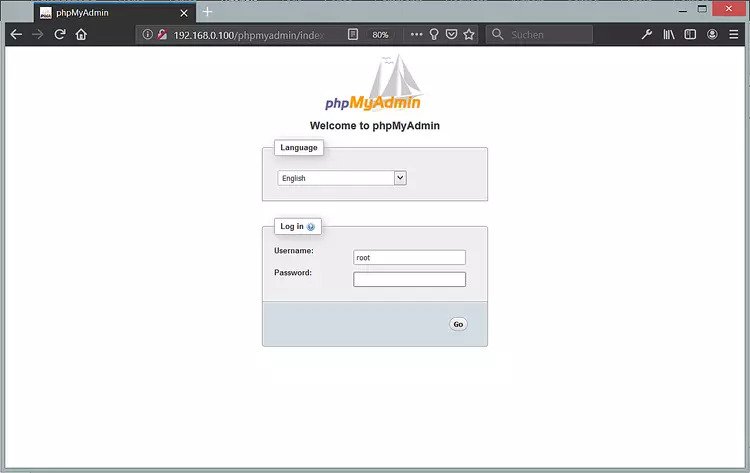 Конечно, это удобно для части решаемых задач и делает работу root-пользователя безопаснее, но если для входа нужно использовать удалённую программу — например, phpMyAdmin — это вызывает ряд трудностей.
Конечно, это удобно для части решаемых задач и делает работу root-пользователя безопаснее, но если для входа нужно использовать удалённую программу — например, phpMyAdmin — это вызывает ряд трудностей.
Чтобы зайти в phpMyAdmin как root-пользователь, нам нужно сменить тип аутентифкации на mysql_native_password. Для этого зайдём в консоль управления MySQL:
Проверим методы аутентификации, установленные для всех имеющихся пользователей MySQL:
В результате на экране должна появиться таблица со всеми пользователями и методами их аутентификации. Нас интересует строчка root — auth_socket:
Изменим метод аутентификации root-пользователя:
Значение password будет новым паролем для root-пользователя, поэтому сделайте его надёжным. Теперь перезагрузим таблицы привилегий, чтобы наши изменения вступили в силу:
Повторим команду:
Теперь мы видим, что в строке напротив root появилось значение mysql_native_password.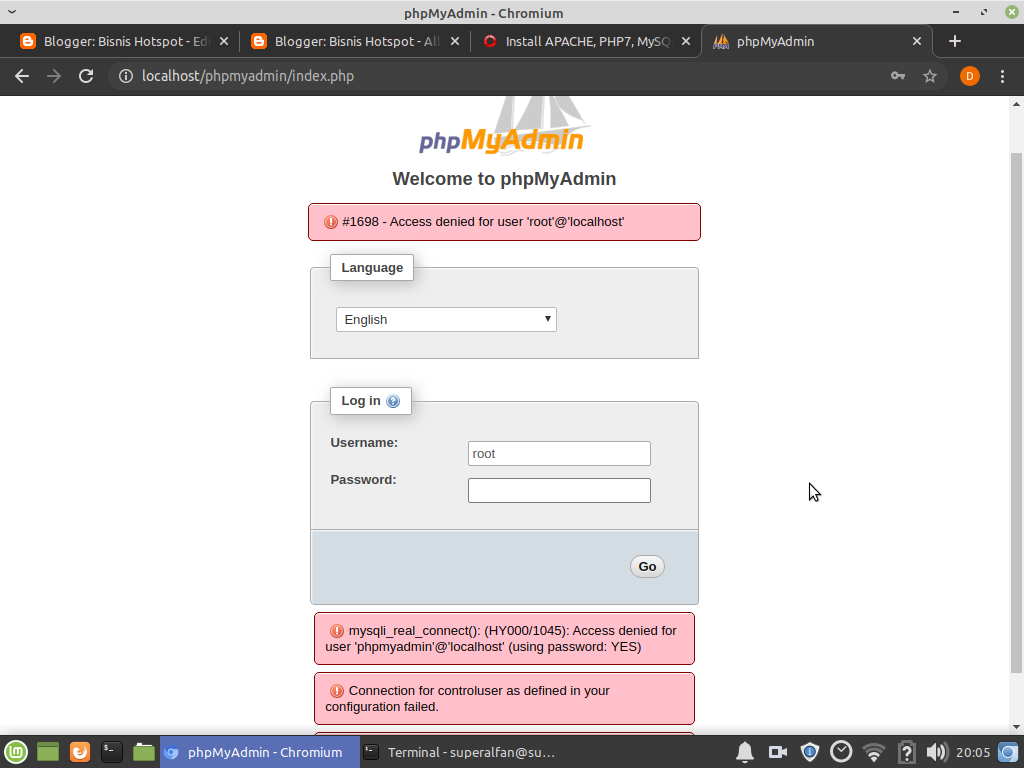
Создание нового пользователя
В дальнейшем при работе с базами данных нам понадобятся новые пользователи, в идеале — новый пользователь для каждой новой базы данных. Создать нового пользователя можно командой:
Нового пользователя нужно будет наделить правами на управление базой данных. Для примера наделим нового пользователя всеми правами на выбранную базу:
Теперь можно выйти из mysql.
Проверим работу phpMyAdmin. Для этого зайдём в браузере на страницу http://your_domain/phpmyadmin.
Если всё работает правильно, вы увидите окно доступа в панель управления phpMyAdmin.
Вы можете зайти в панель управления как root-пользователь или как только что созданный — там будет домашняя страница phpMyAdmin.
Дополнительная защита phpMyAdmin
Поскольку панель управления phpMyAdmin — один из самых распространённых объектов для атаки, то ещё один уровень защиты будет не лишним.
Мы поместим перед окном авторизации phpMyAdmin дополнительные ворота при помощи встроенного инструмента Apache ..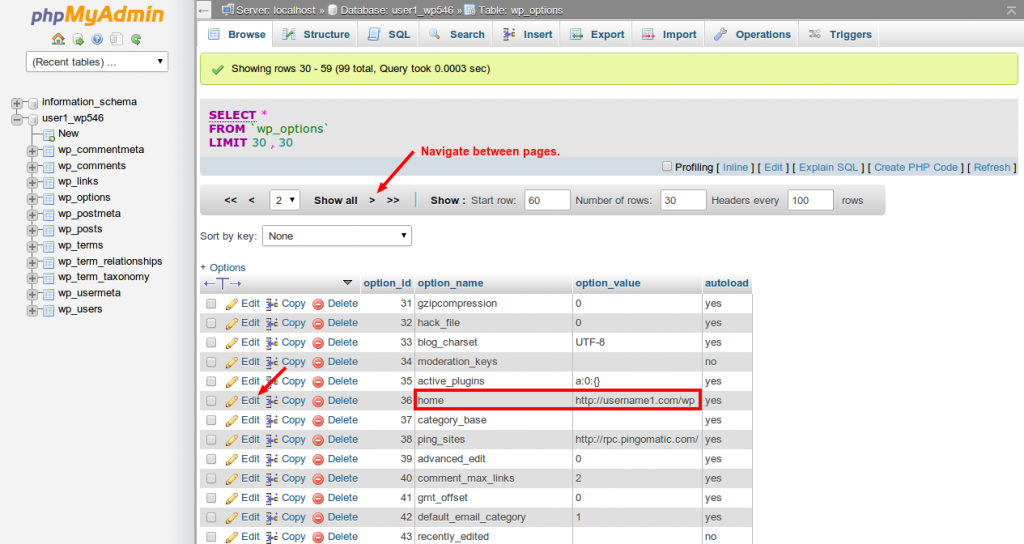 htaccess
htaccess
Чтобы использовать .htaccess, нужно сначала исправить конфигурационный файл самого Apache.
Поскольку при установке dbconfig-common добавил все настройки phpMyAdmin в Apache, мы просто откроем конфигурационный файл phpMyAdmin и добавим в него возможность использования .htaccess:
В секцию <Directory /usr/share/phpmyadmin> нужно добавить строчку AllowOverride All, сохранить сделанные изменения и перезапустить Apache:
Теперь, когда мы подключили возможность использования .htaccess, создадим сам файл в директории приложения, которое он будет защищать:
В этом файле укажем следующее:
Здесь:
- AuthType указывает на то, какой тип защиты мы будем использовать — Базовый;
- AuthName отвечает за сообщение, которое будет показываться при неправильном подключении;
- AuthUserFile — путь, по которому будет размещаться верный пароль, с ним Apache будет сравнивать вводимое значение;
- Require valid-use сообщает, что только зарегистрированные пользователи базы данных смогут пройти авторизацию.

Теперь создадим пароль, хэшируем и разместим его сразу же в нужной директории:
Здесь User — пользователь, для которого мы задаём пароль.
Если нам нужно будет добавить ещё одного пользователя, это можно будет сделать той же командой, но уже без использования флага -c:
Теперь при попытке получить доступ в консоль phpMyAdmin по адресу http://your_domain/phpmyadmin будет появляться окно с запросом авторизации.
phpMyAdmin — Загрузки
Загрузки
Многие операционные системы уже включают пакет phpMyAdmin и будут
автоматически обновлять его, однако эти версии иногда
немного устарел, и поэтому могут отсутствовать последние функции.
Кроме того, процесс настройки сильно различается в зависимости от пакета и
может не соответствовать официальной документации phpMyAdmin. Что, как говорится,
обычно это самый быстрый и простой способ сохранить обновленную установку. Пожалуйста, свяжитесь с вашей ОС
продавца для получения дополнительной информации. Некоторая дополнительная информация также доступна в нашей документации. Если вы просто хотите
Некоторая дополнительная информация также доступна в нашей документации. Если вы просто хотите
попробуйте phpMyAdmin на виртуальной машине, вы можете проверить доступные программные устройства, которые предоставляют
phpMyAdmin.
Если вы не нашли подходящий пакет или хотите установить свой собственный phpMyAdmin,
вы можете скачать один из следующих
комплекты. Обратите внимание, что каждая версия имеет требования к минимальному уровню PHP.
и версии MySQL.
С июля 2015 года все выпуски phpMyAdmin криптографически подписаны
выпускающий разработчик. Вы должны убедиться, что подпись соответствует архиву
вы скачали. Инструкции по проверке размещены в нашем
документации в главе Проверка выпусков phpMyAdmin.
phpMyAdmin 5.2.1
Выпущено 08 февраля 2023 г. Подробности см. в примечаниях к выпуску.
Текущая версия совместима с PHP 7.2 и выше, а также с MySQL/MariaDB 5.5 и выше.
phpMyAdmin 4.9.11
Выпущено 08 февраля 2023 г.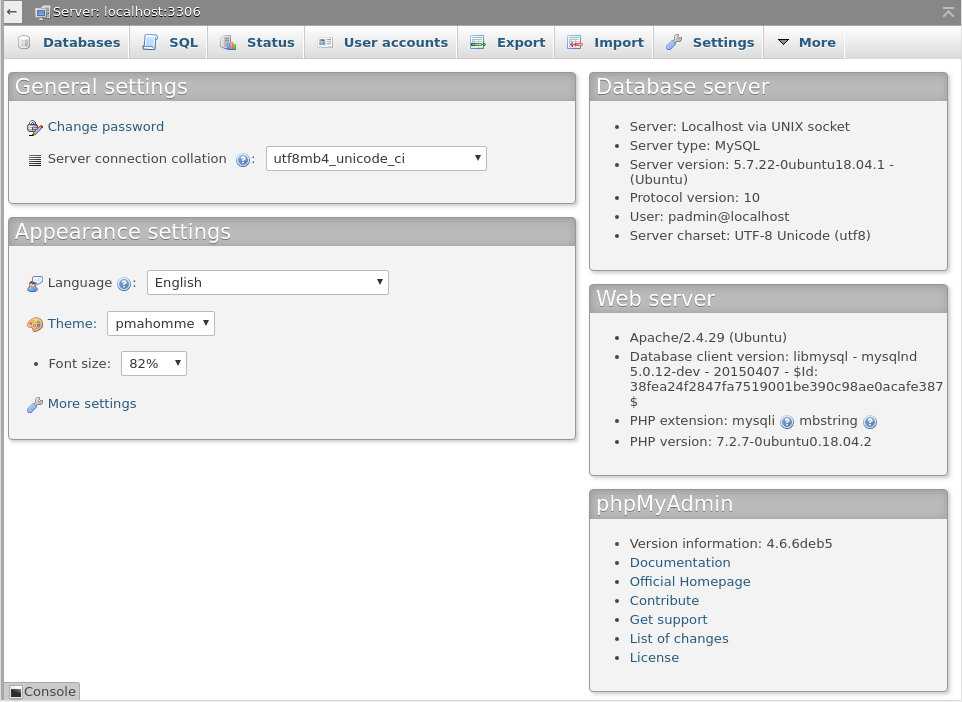 , подробности см. в примечаниях к выпуску.
, подробности см. в примечаниях к выпуску.
Старая версия, совместимая с PHP 5.5–7.4 и MySQL/MariaDB 5.5 и новее. В настоящее время поддерживается только для исправлений безопасности.
Разрабатываемые версии
Git-репозиторий phpMyAdmin находится по адресу
https://github.com/phpmyadmin/phpmyadmin.git и вы
можете просматривать их в Интернете с помощью GitHub.
Обратите внимание, что phpMyAdmin использует Composer для управления зависимостями библиотек при использовании git
версии разработки, вы должны вручную запускать Composer.
Подробности смотрите в документации.
Более подробная информация об использовании Git доступна на странице разработки.
phpMyAdmin 6.0+моментальный снимок
Ежедневный снимок, созданный 31 марта 2023 г., из коммита Git 9d6a497ea7feca7c06d91d98d61545df2e136151.
Будущая версия совместима с PHP 8.1 и новее и MySQL/MariaDB 5.5 и новее.
phpMyAdmin 5.2+снимок
Ежедневный снимок, созданный 31 марта 2023 г.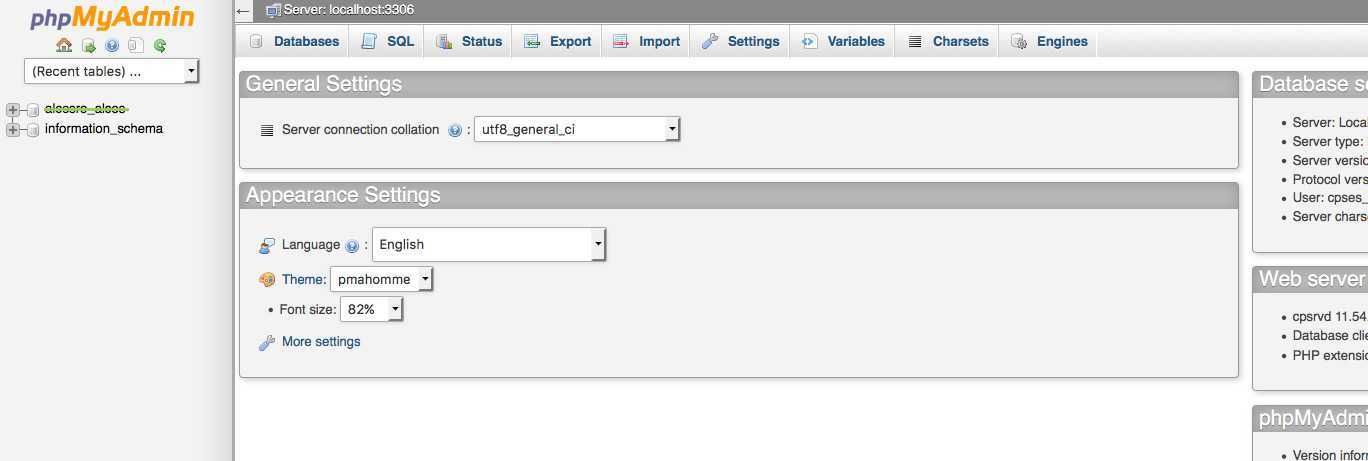 , из Git commit ee9c9a03002e5e659d345b725173bd1e05b619d3.
, из Git commit ee9c9a03002e5e659d345b725173bd1e05b619d3.
Текущая версия совместима с PHP 7.2 и выше, а также с MySQL/MariaDB 5.5 и выше.
Последняя стабильная версия
Вы также можете напрямую загрузить последнюю версию по следующим URL-адресам:
| Файл | Размер | Проверка |
|---|---|---|
| 14,4 МБ | [PGP] [SHA256] | |
| 12,4 МБ | [PGP] [SHA256] | |
| 7,1 МБ | [PGP] [SHA256] | |
| 8,0 МБ | [PGP] [SHA256] | |
| 5,2 МБ | [PGP] [SHA256] | |
| 10,0 МБ | [PGP] [SHA256] | |
| 18,3 МБ | [PGP] [SHA256] |
Мы также публикуем различные форматы, предназначенные для разбора скриптами для загрузки последней версии.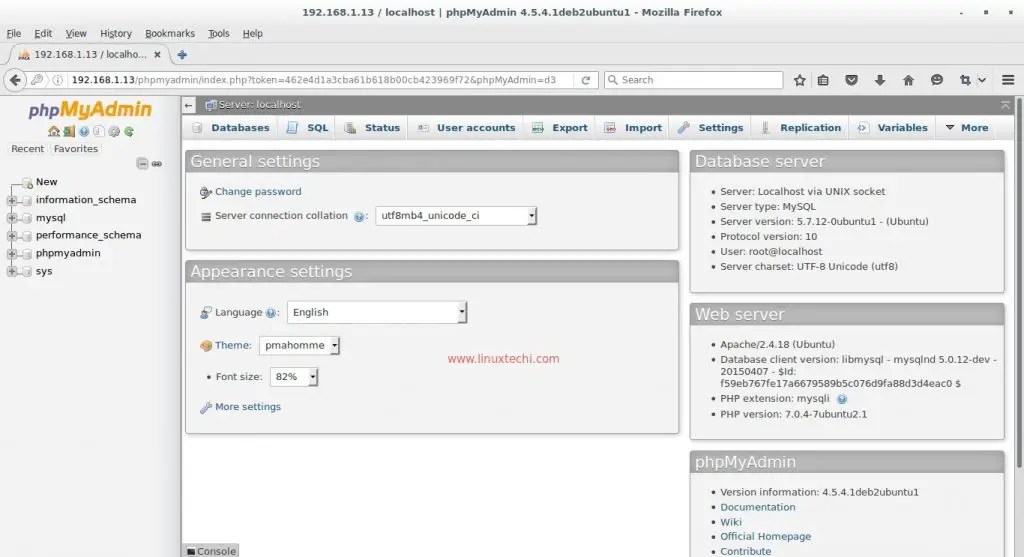
Узнайте больше о них на нашей странице синдикации.
Старые выпуски
Вы можете найти старые выпуски на отдельной странице файлов. Вы также можете получить их
из нашего репозитория Git (см. информацию для разработчиков для получения инструкций). Старые выпуски не поддерживаются.
Установка phpMyAdmin
Полный процесс установки phpMyAdmin описан в нашем руководстве. Ты
там же можно найти информацию о том, как установить phpMyAdmin на ваш Linux.
распределение.
Официальный образ Docker
Команда phpMyAdmin поддерживает официальный образ Docker для phpMyAdmin.
Это полностью задокументировано в нашем руководстве
и вы можете установить его, используя:
докер вытащить phpmyadmin
Установка с помощью Composer
Из-за технических ограничений в настоящее время мы не можем публиковать
phpMyAdmin прямо в репозитории Packagist, но можно
установите phpMyAdmin из нашего собственного репозитория Composer. пожалуйста, проверьте
пожалуйста, проверьте
наше руководство
Чтобы получить больше информации.
Бытовая техника
Программные устройства
становятся популярным способом распространения программного обеспечения. Они есть
распространяется как образ, который может быть непосредственно использован системой (будь то
Образ ISO для загрузочного компакт-диска или виртуальных дисков для некоторых типов
виртуализация).
Существует довольно много устройств, которые предоставляют phpMyAdmin в качестве
инструмент управления для MySQL. Обычно он входит в состав стека LAMP.
но могут быть и другие предложения. Пожалуйста, проверьте ваш
любимый поставщик устройств, ISV или магазин приложений для него. Некоторые из
приборы
указан в Википедии.
Поддерживаемые версии
Обычно поддерживается только последняя стабильная ветка, но есть ветки LTS.
для поддержки старых версий PHP.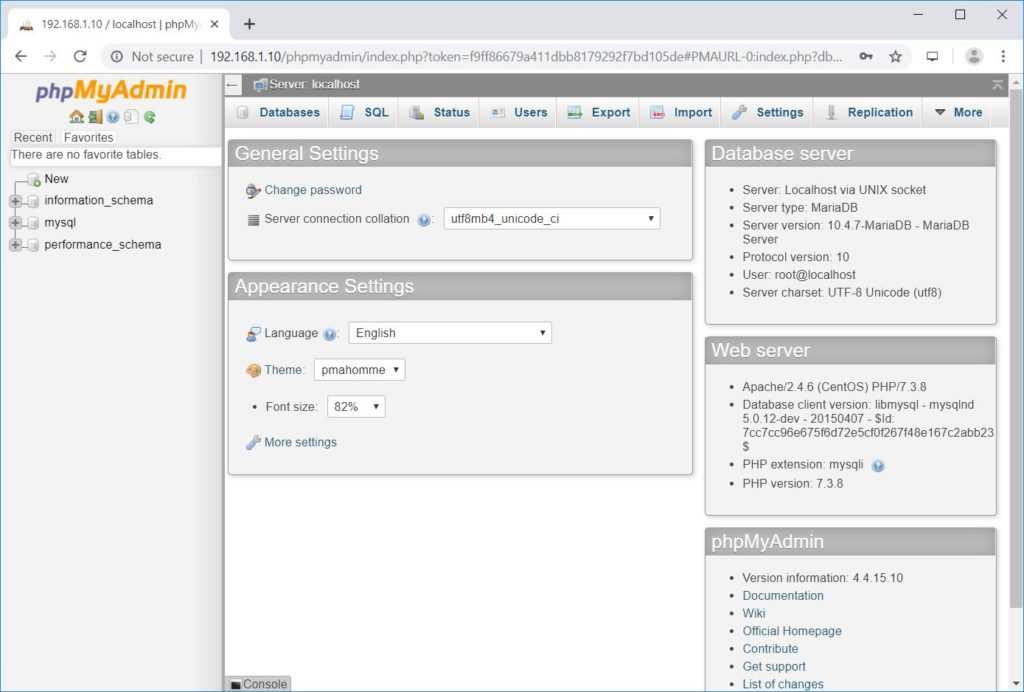 Текущая стабильная ветка поддерживается из-за ошибки
Текущая стабильная ветка поддерживается из-за ошибки
исправления, ветки LTS только для исправлений безопасности.
| Версия | Конец штатной опоры | Окончание расширенной поддержки безопасности (LTS) | Примечание |
|---|---|---|---|
| 5,2 | Подлежит уточнению | ||
| 5.1 | 10 мая 2022 г. | ||
| 5,0 | 24 февраля 2021 г. | ||
| 4,9 | 31 декабря 2019 г. | Подлежит уточнению | LTS для поддержки PHP 5.5-7.0 |
| 4,8 | 4 июня 2019 г.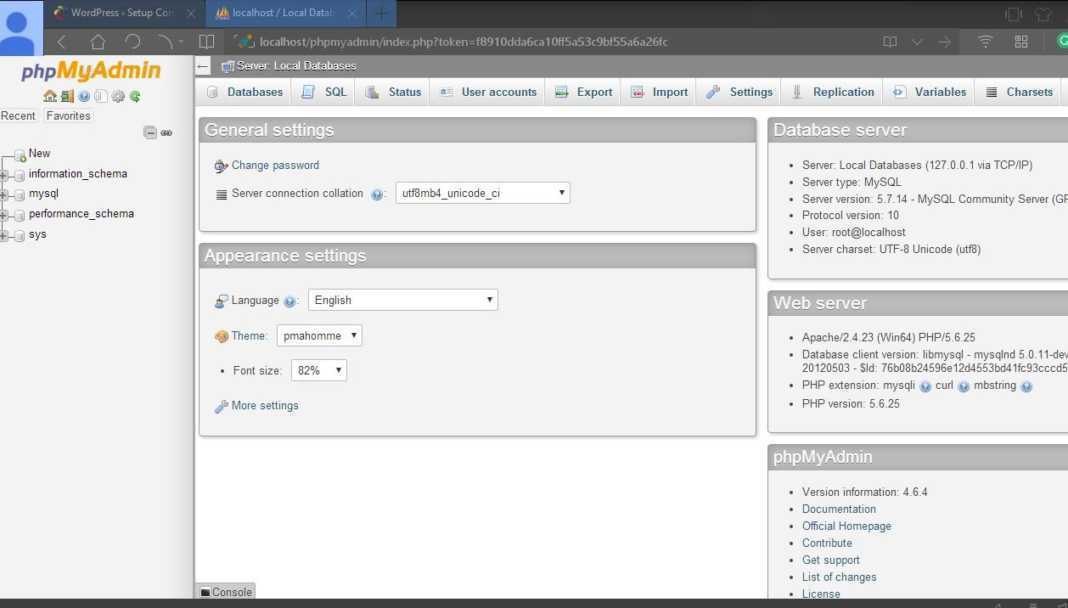 | ||
| 4,7 | 7 апреля 2018 г. | ||
| 4,6 | 1 апреля 2017 г. | ||
| 4,5 | 1 апреля 2016 г. | ||
| 4,4 | 1 октября 2016 г. | ||
| 4,3 | 1 октября 2015 г. | ||
| 4.2 | 1 июля 2015 г. | ||
| 4.1 | 1 января 2015 г. | ||
| 4,0 | 31 декабря 2013 г.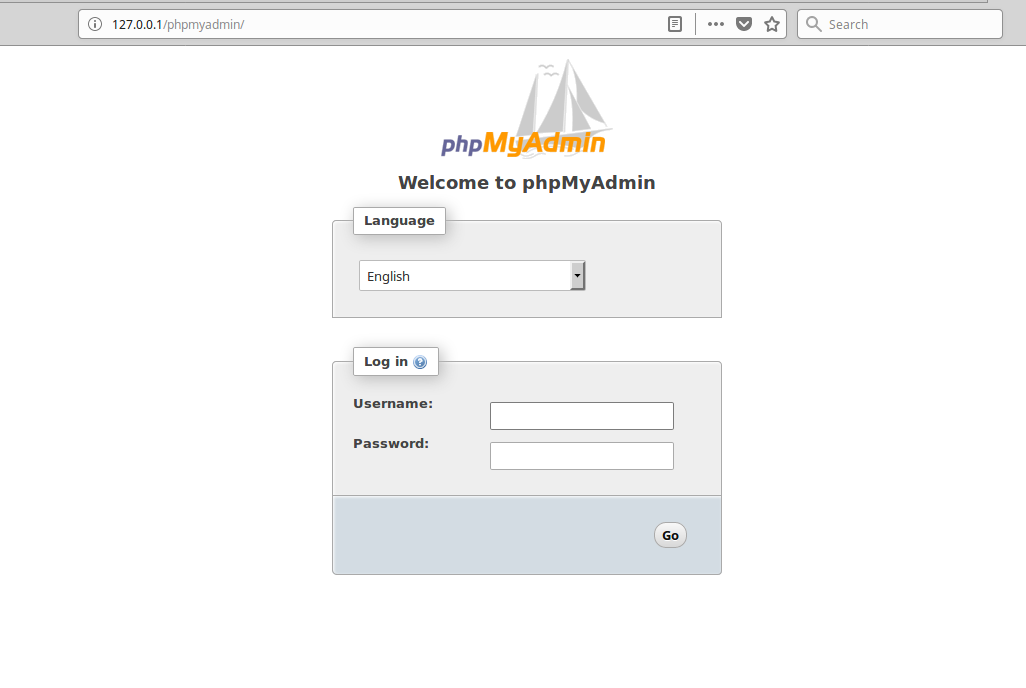 | 1 апреля 2017 г. | LTS для поддержки PHP 5.2-5.4. |
Установите phpMyAdmin на Ubuntu 22.04
Хейан Маурья
Что ж, мы можем установить phpMyadmin вручную, загрузив и настроив его файлы вместе с Apache на Ubuntu. Тем не менее, некоторым пользователям может быть сложно выполнить различные шаги по настройке phpMyAdmin, вместо этого мы можем автоматизировать его установку с помощью Репозиторий phpMyadmin на Ubuntu 20.04 LTS Focal Fossa.
phpMyAdmin — это веб-платформа с открытым исходным кодом, разработанная на PHP для управления сервером базы данных MariaDB или MySQL через графический веб-интерфейс. Большинство хостинговых платформ уже поставляются с этим веб-приложением для управления базой данных, однако, если вы используете какой-либо частный виртуальный сервер или облачный хостинг, вам может потребоваться установить его вручную.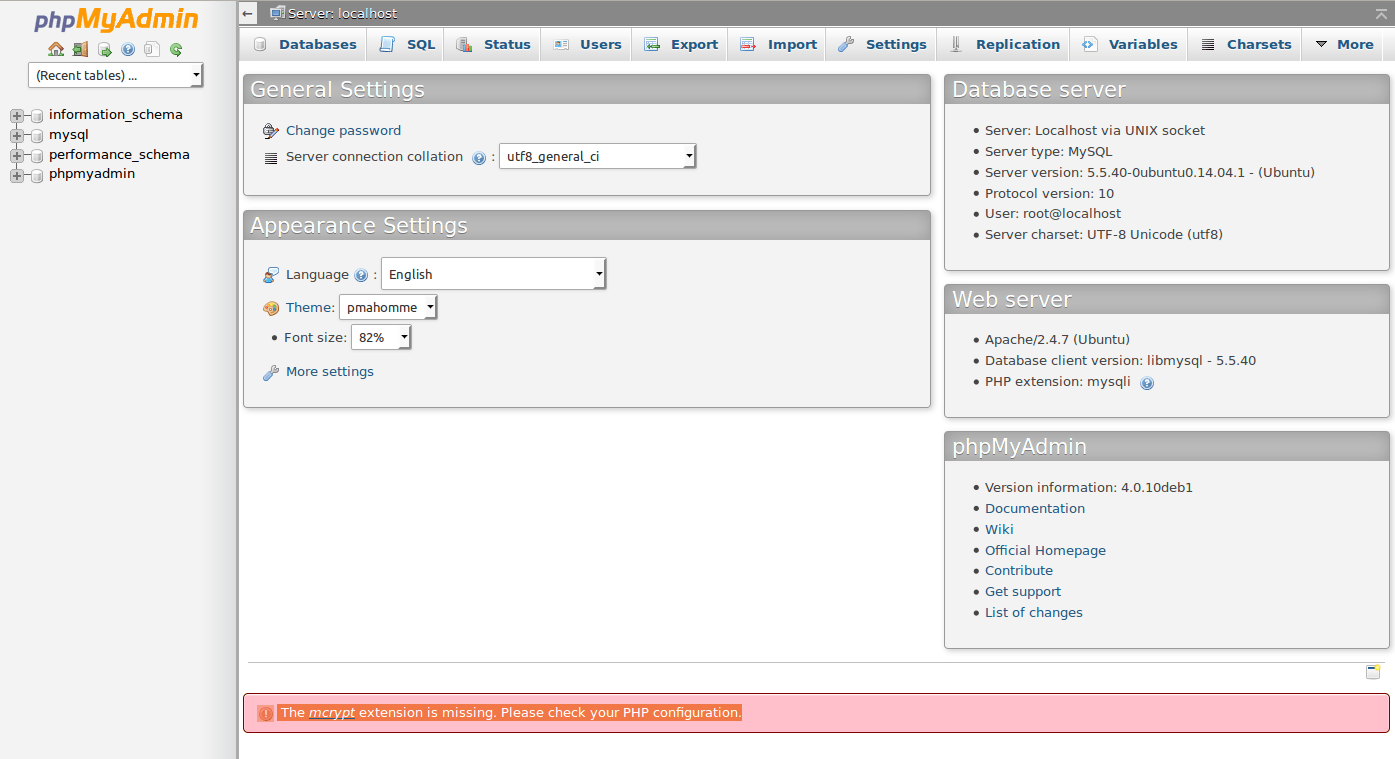 И здесь, в этой статье, мы узнаем об этом.
И здесь, в этой статье, мы узнаем об этом.
Действия по установке phpMyAdmin с использованием репозитория PPA в Ubuntu 22.04|20.04
1. Запустите обновление системы
2. Установите MariaDB или MySQL (необязательно)
3. Команда для установки phpMyAdmin на Ubuntu 20.04 | 22.04 ЛТС
Настроить базу данных (только для локального хоста):
Выберите Apache или Lighttpd.
4. Проверьте или запустите веб-сервер в Ubuntu 20.04.
5. Войдите в веб-интерфейс phpMyAdmin.
6. Восстановите пароль, если забудете
7. Добавьте репозиторий PPA для phpMyAdmin (необязательно)
1. Запустите обновление системы
Давайте сначала запустим команду обновления Ubuntu/Debian, чтобы обновить кэш системного репозитория.
sudo apt update
2. Установите MariaDB или MySQL (необязательно)
Если у вас уже установлен сервер базы данных на сервере или локальном хосте, где вы устанавливаете phpMyAdmin, или вы просто хотите использовать PHPMyAdmin для управления некоторой базой данных сервер доступен на удаленном сервере, то вы можете пропустить этот шаг.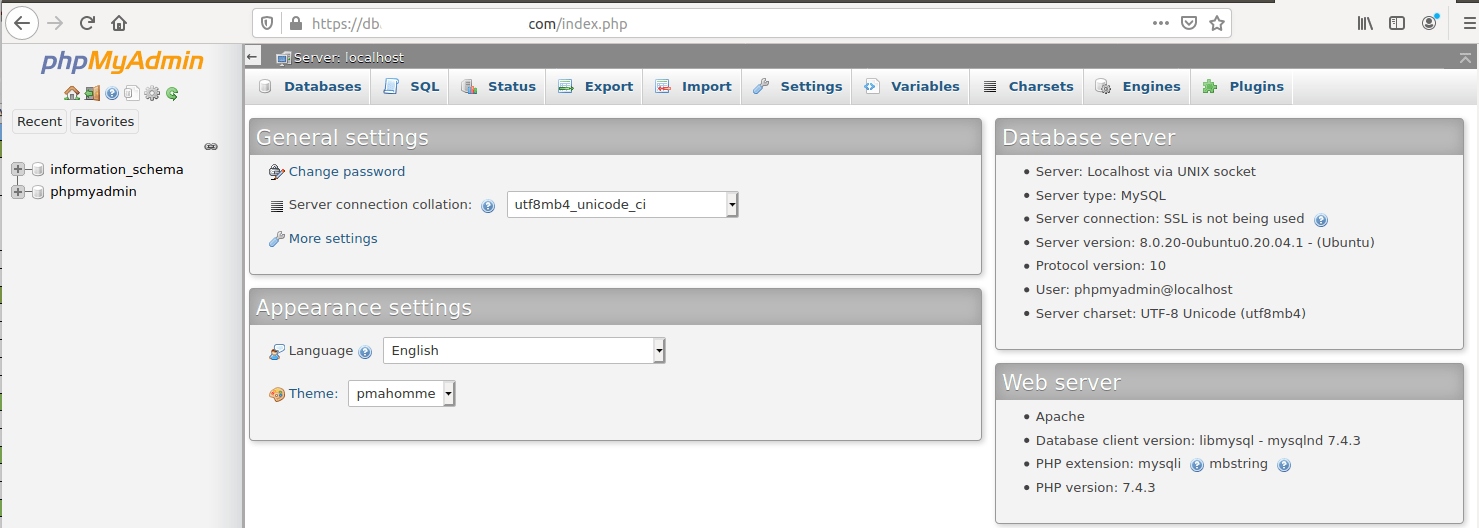
Установите по вашему выбору.
For MariaDB
sudo apt install mariadb-server
or
For MySQL
sudo apt install mysql-server
3. Command to install phpMyAdmin on Ubuntu 20.04 | 22.04 LTS
Теперь используйте диспетчер пакетов APT для автоматической установки и настройки phpMyAdmin. Мы можем запустить следующую единственную команду. Он загрузит, установит и настроит phpMyAdmin вместе с веб-сервером Apache.
Данная команда установит PHP и его расширение вместе с веб-сервером Apache или Lighttpd.
Установка PHP:
Sudo APT Установка PHP
СЕЙЧАС, PHPMYADMIN
SUDO APT УСТАНОВКА PHPMYADMIN
DATABASE DATBASE (только для LACOSTHOST IT LACYHOST IT LACOSTASASTASE). где вы устанавливаете phpMyAdmin, затем введите опцию
Да , чтобы создать пользователя базы данных для использования с phpMyAdmin.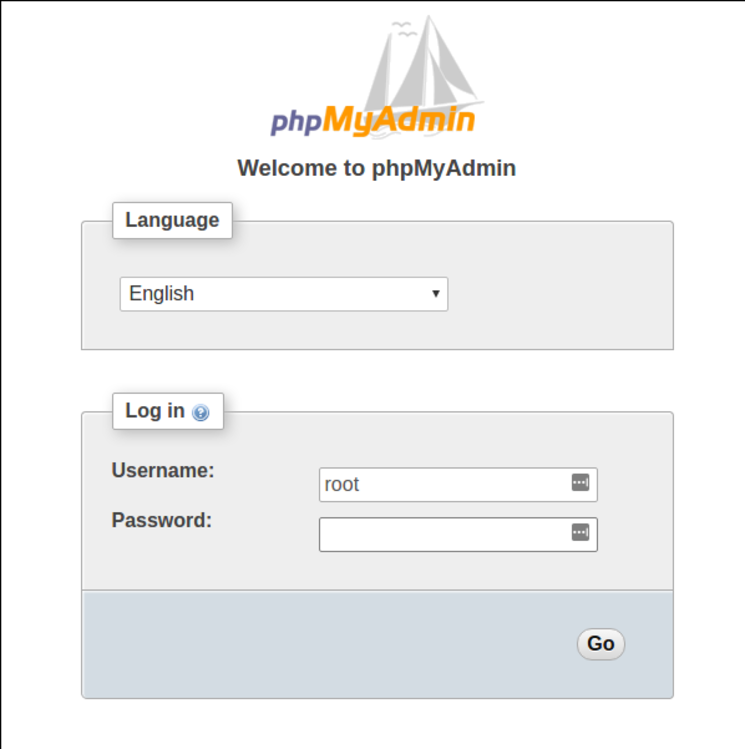 Принимая во внимание, что те, у кого есть сервер базы данных на какой-либо другой удаленной машине, должны выбрать НЕТ . См. : Как получить доступ к удаленной базе данных MySQL в локальном phpMyAdmin
Принимая во внимание, что те, у кого есть сервер базы данных на какой-либо другой удаленной машине, должны выбрать НЕТ . См. : Как получить доступ к удаленной базе данных MySQL в локальном phpMyAdmin
Выберите Apache или Lighttpd
Процесс автоматизации PHPMyAdmin также попросит вас выбрать Apache или Lighttpd в качестве веб-сервера по умолчанию. Введите 1 и нажмите . Введите , чтобы перейти к Apache. Однако, если у вас уже установлен сервер Apache, он автоматически настроит его для использования.
4. Проверьте или запустите веб-сервер в Ubuntu 20.04
Во-первых, проверьте ваш веб-сервер, будь то Apache или Lighttpd, работает нормально или нет. Здесь мы используем Apache, поэтому мы идем на это.
статус службы apache2
Если он еще не запущен, выполните следующие две команды:
sudo service apache2 start sudo service apache2 enable
5.
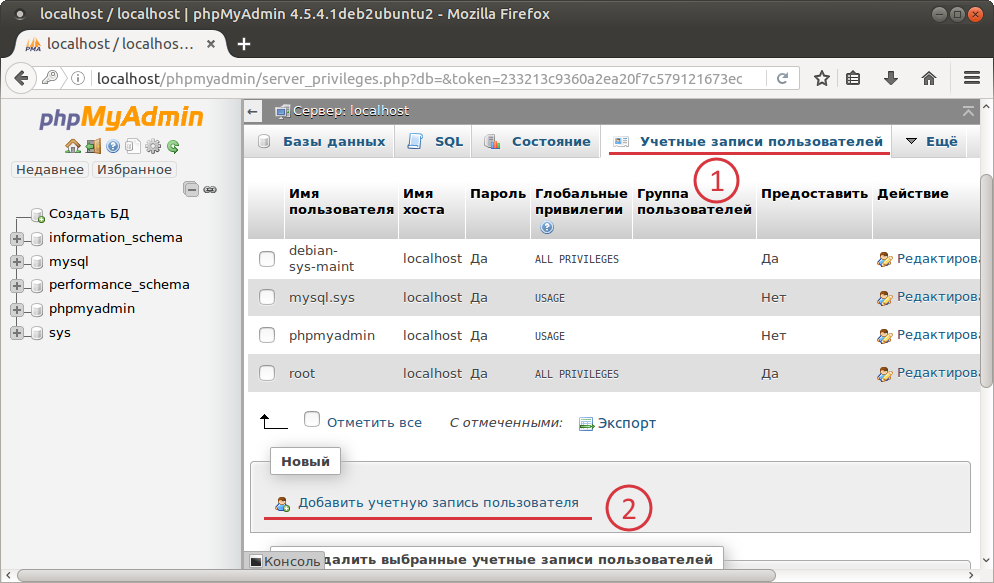 Получите доступ к веб-интерфейсу phpMyAdmin
Получите доступ к веб-интерфейсу phpMyAdmin
Теперь откройте браузер в любой системе, которая может получить доступ к IP-адресу вашего сервера или домену, на котором вы установили phpMyAdmin.
http://ваш-сервер-ip/phpmyadmin или http://your-domain.com/phpmyadmin
Для входа используйте имя пользователя — phpmyadmin , а пароль — тот, который вы установили во время настройки phpMyAdmin dbconfig.
Примечание : Если вы хотите управлять всеми учетными записями базы данных с помощью phpMyAdmin, войдите в систему с правами root пользователя MySQL или MariaDB.
6. Восстановите пароль, если забыли
Примечание : Если вы забыли, какой пользователь использовался для доступа к phpMyadmin и какой у него пароль? Затем просто отредактируйте файл:
sudo nano /etc/phpmyadmin/config-db.php
7. Добавьте репозиторий PPA для phpMyAdmin (необязательно) 20.


 * TO 'newuser'@'localhost' WITH GRANT OPTION;
* TO 'newuser'@'localhost' WITH GRANT OPTION;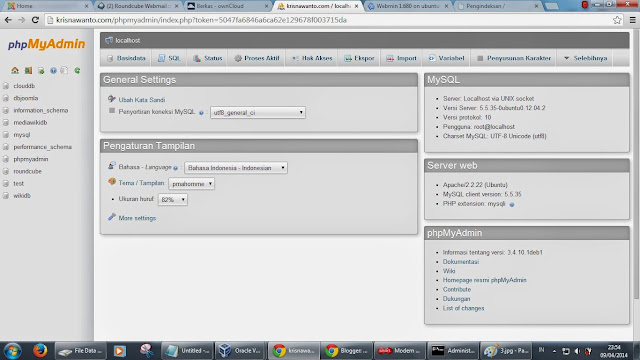 conf
conf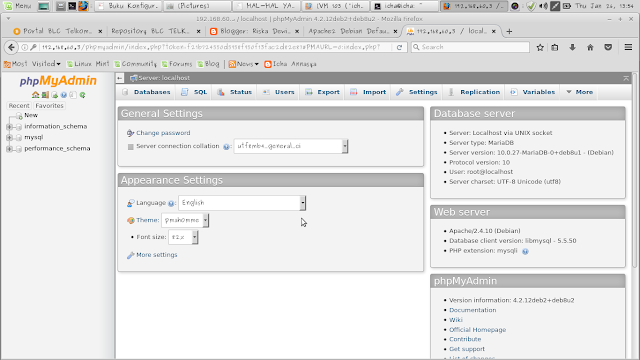 htpasswd
Require valid-user
htpasswd
Require valid-user